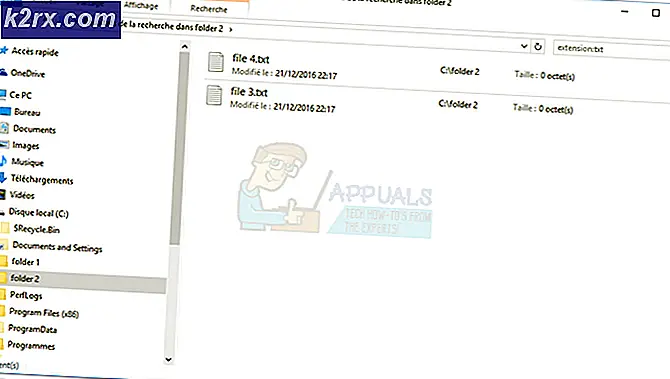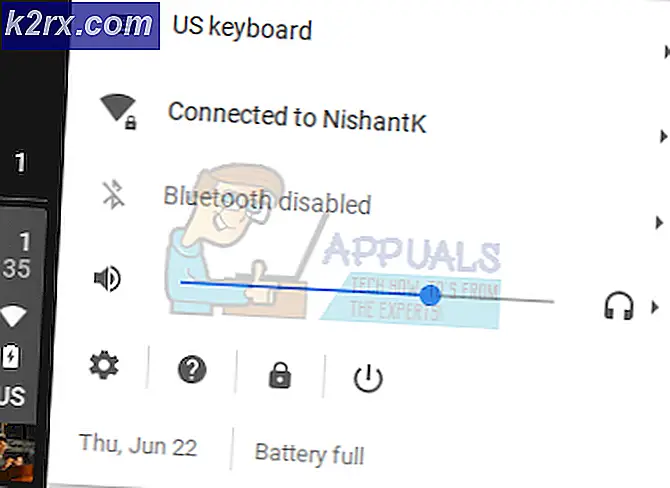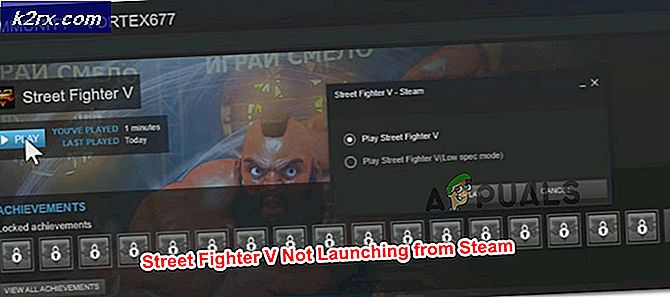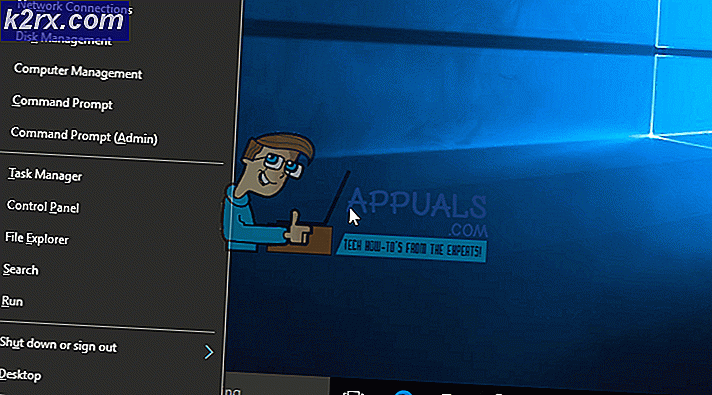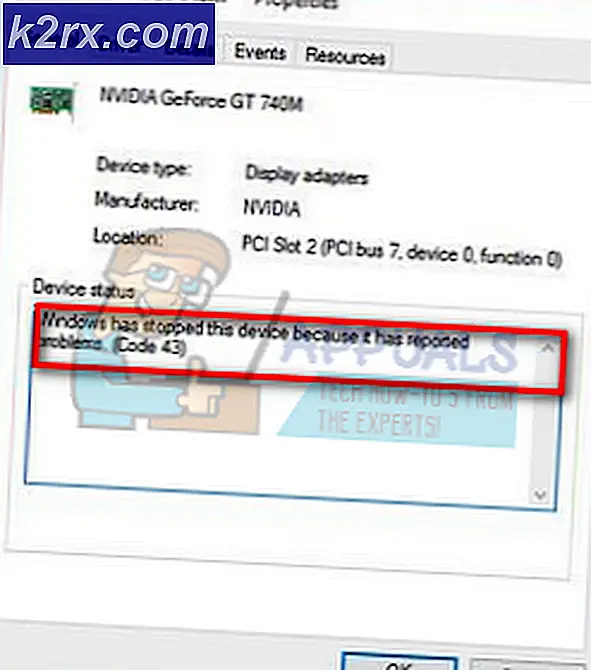Adobe Orijinal Yazılım Bütünlüğü Hizmetlerini Kaldırma
Adobe Orijinal Yazılım Bütünlüğü Hizmeti, Adobe Yazılım Ürünlerinin korsanlığını önler. Hepimiz çevrimiçi kullanıcılar için çok sayıda korsan Adobe Yazılımı olduğunu biliyoruz, ancak bilgisayarınıza bulaşmak ve kişisel bilgilerinizi ele geçirmek için kötü amaçlı yazılımlar ve virüslerle birleştikleri için sisteminizin bütünlüğünü tehlikeye atarlar. Bu nedenle Adobe, müşterilere gerçek bir yazılım deneyimi sunmak için kendi Integrity hizmetlerine sahiptir.
Adobe Orijinal Yazılım Bütünlüğü Hizmeti, sisteminizde yüklü tüm Adobe Ürünlerinin orijinalliğini belirleyebilir. Ancak bazı kullanıcılar için Adobe Orijinal Yazılım Bütünlüğü Hizmeti, tüm Adobe Yazılım Ürünlerini sistemlerinden kaldırdıktan sonra bile çalışmaya devam eder ve hatta Adobe'nin yasal bir kopyasına sahip kullanıcılar için Yazılımın Orijinal olmadığını belirten bir hata verir. eski sürümlerin kullanılmasından kaynaklanan uyumsuzluk sorunları nedeniyle ürünler.
Adobe Orijinal Yazılım Bütünlüğü Hizmetlerini Kaldırma
Bu yöntemde, önce hizmeti durdurmak ve Adobe'nin kurulu olduğu konuma giderek doğrudan silmek için Windows Görev Yöneticisini kullanacağız. Bu yöntemin birçok kullanıcı için işe yaradığı bildirildi. Mac için, Apple’ın Windows Görev Yöneticisine alternatif olan ve aynı görevi yerine getirebilen Etkinlik İzleyicisi'ni kullanacağız. Hizmeti silmek için sistemde Yönetici ayrıcalıklarına ihtiyacınız olacaktır.
Pencereler için:
- Masaüstünde Tuşlara basın Ctrl + Alt + Esc, bu açacak Windows Görev Yöneticisi.
- Tıkla Hizmetler sekmesi ve servisi arayın Adobe Orijinal Yazılım Bütünlüğü.
- Hizmete sağ tıklayın ve tıklayın Dur.
- Şimdi adlı klasöre gidin Program dosyaları, Windows'unuzu kurduğunuz sürücüde bulunur.
- Adlı klasörü silin Adobe ve Ortak dosyalar.
- Şimdi bilgisayarınızı yeniden başlatın
Mac için
- Açık Etkinlik Monitörü Mac'te aratın ve Adobe Orijinal Yazılım Bütünlüğü.
- Çift tıklayın Adobe Orijinal Yazılım Bütünlüğü açmak için hizmet Dosyalar ve Bağlantı Noktaları sekmesine gidin ve oradan hizmetin konumunu kopyalayın.
- Şimdi her konumu tek tek şu adrese giderek açın: Bulucu ve o yeri aramak.
- İlişkili tüm dosyaları silin ve bitirdiniz.
- Bilgisayarınızı yeniden başlatın ve bunun sizin için uygun olup olmadığına bakın.